विंडोज 10: विंडोज अपडेट के लिए एक डेस्कटॉप या स्टार्ट शॉर्टकट बनाएं
विंडोज 10 अपडेट की तुलना में अधिक बार रोल आउट होता हैOS के पिछले संस्करण और डिफ़ॉल्ट रूप से स्वचालित रूप से डाउनलोड और इंस्टॉल होंगे। हालाँकि, अगर आप विंडोज इनसाइडर प्रोग्राम के लिए उत्सुक हैं या हिस्सा हैं, तो शायद आप मैन्युअल रूप से अपडेट की जांच करने के लिए अधिक इच्छुक हैं।
उदाहरण के लिए, इस सप्ताह Microsoft ने नवीनतम - विंडोज 10 पूर्वावलोकन बिल्ड 10565 जारी किया।
प्रारंभ मेनू या अपने डेस्कटॉप पर शॉर्टकट बनाकर क्रिया को आसान बनाने का तरीका यहां बताया गया है।
पिन विंडोज अपडेट शुरू करने के लिए
विंडोज अपडेट को शुरू करने के लिए पिनिंग सीधा है। के लिए जाओ सेटिंग्स> अद्यतन और सुरक्षा और विंडोज अपडेट और पिन टू राइट पर राइट क्लिक करें।

उसके बाद, अपना प्रारंभ मेनू खोलें, विंडोज अपडेट टाइल को खोजने के लिए नीचे स्क्रॉल करें, इसे आकार दें, इसे एक समूह में स्थानांतरित करें, या इसे उस तरह से व्यवस्थित करें जो आपके लिए सबसे अच्छा काम करता है।
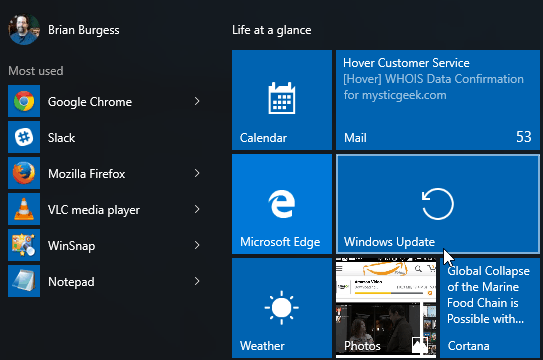
विंडोज 10 पर विंडोज अपडेट शॉर्टकट बनाएं
प्रारंभ करने के लिए Windows अद्यतन पिनिंग केवल यही करता है। स्टार्ट मेनू में डालने के बाद आप इसे डेस्कटॉप पर पिन नहीं कर सकते। ऐसा करने के लिए, आपको थोड़ा गीकरी प्राप्त करना होगा। डेस्कटॉप पर एक खाली क्षेत्र पर राइट-क्लिक करें और चुनें नया > शॉर्टकट.
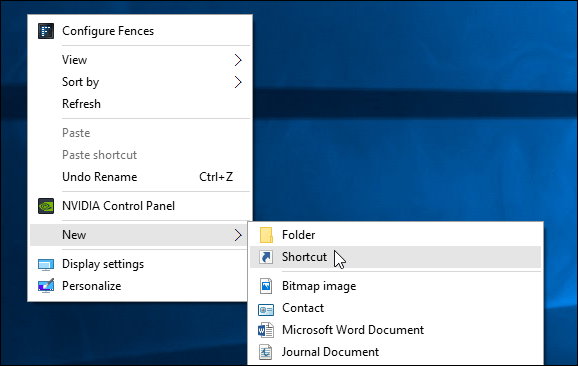
क्रिएटि शॉर्टकट विज़ार्ड आ जाएगा। फिर स्थान फ़ील्ड में निम्न यूनिवर्सल रिसोर्स आइडेंटिफ़ायर (URI) दर्ज करें और अगला क्लिक करें:
एमएस-सेटिंग्स: WindowsUpdate
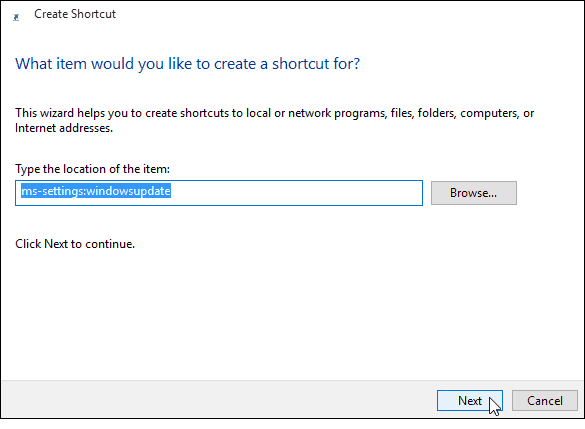
अगले क्षेत्र में शॉर्टकट को एक नाम दें ... "विंडोज अपडेट" उचित प्रतीत होगा और समाप्त पर क्लिक करें।
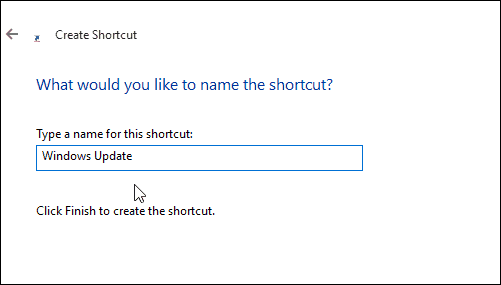
वह शॉर्टकट बनाएगा जिसे आपको सीधे विंडोज अपडेट पेज खोलने की जरूरत है। बेशक, शॉर्टकट आइकन ब्लैंक और ब्लैंड होगा। इसे एक अच्छा दिखने के लिए, इस पर राइट-क्लिक करें और गुण चुनें।
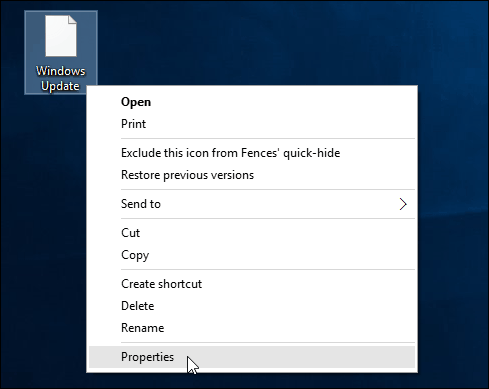
उस आइकन को चुनें जिसे आप उपयोग करना चाहते हैं। डिफ़ॉल्ट रूप से या तो एक विंडोज में शामिल है या एक आइकन जिसे आपने डाउनलोड किया है।
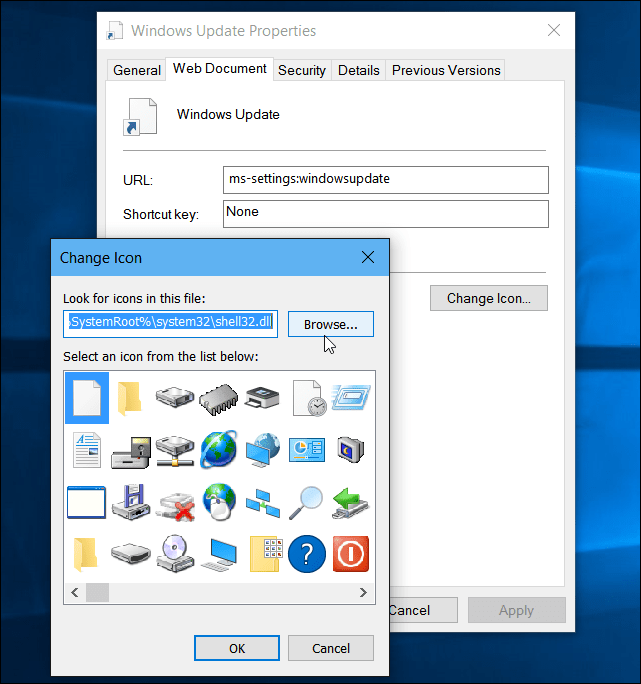
बस! अब आपके पास विंडोज अपडेट तक आसान पहुंच के लिए अपना शॉर्टकट है।
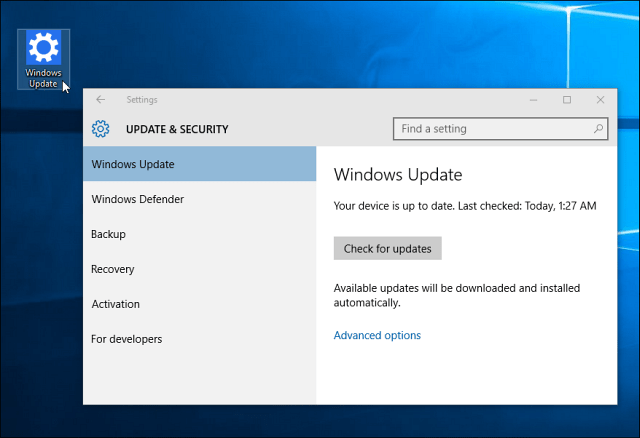
विंडोज अपडेट के बारे में अधिक जानकारी
विंडोज 10 में विंडोज अपडेट की बात करते हुए, आपपता होना चाहिए कि इसमें एक अंतर्निहित फीचर है जिसे विंडोज अपडेट डिलीवरी ऑप्टिमाइज़ेशन (WUDO) कहा जाता है। WUDO एक पी 2 पी शेयरिंग मॉडल है जो आपको अपने नेटवर्क पर विंडोज 10 उपकरणों के बीच अपडेट का हिस्सा साझा करने की अनुमति देता है। लेकिन यह इंटरनेट पर अन्य यादृच्छिक उपकरणों के साथ भी साझा करेगा।
यदि आप अपडेट को तेज़ी से प्राप्त करने के लिए यादृच्छिक पीसी की मदद करने के लिए अपने बैंडविड्थ का उपयोग करने के विचार को पसंद नहीं करते हैं, तो विंडोज 10 को अपने विंडोज अपडेट को अन्य उपकरणों पर ऑनलाइन साझा करने से रोकने के बारे में हमारा लेख पढ़ें।
अभी तक विंडोज 7 को विंडोज 10 में अपग्रेड नहीं किया है, लेकिन अभी भी त्वरित अपडेट एक्सेस चाहते हैं? विंडोज 7 टास्कबार पर विंडोज अपडेट आइकन को पिन करने के तरीके पर हमारा लेख पढ़ें।
इसके अलावा, यदि आप विंडोज का पुराना संस्करण चला रहे हैं, और अपने ओएस को अपडेट करने में परेशानी हो रही है, तो हमारे लेख की जांच करें: विंडोज अपडेट कैसे ठीक करें काम नहीं कर रहा है।









एक टिप्पणी छोड़ें